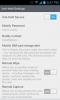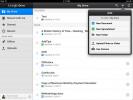Programe copias de seguridad cifradas en Android y guárdelas en Dropbox con truBackup
Una copia de seguridad de datos oportuna puede ahorrarle muchos problemas. Los usuarios de Android llevan mucho tiempo usando copias de seguridad de NANDROID para hacer una copia ídem del sistema y el almacenamiento de datos de su teléfono en la tarjeta SD interna o externa del dispositivo. Estas copias de seguridad resultan muy útiles en caso de que necesite volver al estado de funcionamiento anterior de su teléfono, especialmente si algo sale mal. Sin embargo, las copias de seguridad de NANDROID no le permiten almacenar copias separadas de cada categoría de elementos, lo que significa que no puede realizar copias de seguridad o restaurar específicamente solo sus SMS, fotos o aplicaciones por separado. Existen muchas soluciones para esto, siendo Titanium Backup la más famosa, y truBackup es el último que le gustaría probar. Esta aplicación de Android funciona perfectamente como se anuncia y le permite crear tantas copias de seguridad como desee, lo que le permite realizar copias de seguridad solo del tipo de archivos que desea, ya sean contactos, SMS, aplicaciones o archivos multimedia. Además de permitirle almacenar copias de seguridad en almacenamiento interno / externo, la aplicación también puede guardar archivos directamente en su cuenta de Dropbox.
truBackup es bastante rápido para crear archivos de respaldo y le permite restaurarlos también con unos pocos toques rápidos. La aplicación crea copias de seguridad incrementales y también ofrece una forma de programar sus tareas de copia de seguridad.
La interfaz está muy bien diseñada. La pantalla principal da acceso a las secciones Copia de seguridad, Restaurar, Programar y Mis dispositivos. Durante su primera ejecución, la aplicación le pregunta dónde desea almacenar su archivo de respaldo. Si eliges Dropbox, tendrás que iniciar sesión en tu cuenta de Dropbox desde la aplicación y otorgar a truBackup los permisos necesarios.


truBackup puede respaldar varios tipos diferentes de contenido de su dispositivo, incluidos contactos, SMS, aplicaciones, fotos, videos y música. Simplemente marque las cosas que necesita para hacer una copia de seguridad, presione el botón "Hacer copia de seguridad ahora" y deje que truBackup se encargue del resto.


truBackup muestra el progreso de la tarea de copia de seguridad en curso, junto con notificaciones cuando la tarea ha comenzado y cuando finaliza. También puede revisar el estado y el historial de la copia de seguridad de su dispositivo tocando el botón "Ver estado" en la parte inferior de la pantalla principal de la aplicación.


Los archivos de copia de seguridad se cifran automáticamente mediante el cifrado AES de 256 bits que proporciona una sólida protección contra el robo de datos. ¿Quiere restaurar sus archivos? Simplemente toque "Restaurar", seleccione el contenido que desea restaurar y deje el resto a truBackup.
truBackup también le permite automatizar todo el proceso de copia de seguridad mediante la función Programar. Puede seleccionar el contenido para incluir en las copias de seguridad programadas al igual que una copia de seguridad normal y elegir la frecuencia de las copias de seguridad diaria, semanal o mensual, además de especificar un tiempo para ello.


La sección "Mis dispositivos" le muestra todos los dispositivos que ha conectado a la misma cuenta de Dropbox y lo que está respaldado en cada uno de ellos. Si tiene varios dispositivos conectados, también puede restaurar los datos respaldados de uno a otro, tocando el icono del dispositivo y seleccionando los datos que desea restaurar.


Si no desea ejercer demasiada presión sobre su límite mensual de datos móviles para las copias de seguridad en Dropbox, puede marcar la opción "Copia de seguridad solo en wi-fi" en la pantalla de Preferencias de la aplicación. También encontrará algunas configuraciones más allí, incluida la alternancia de copias de seguridad en el modo de roaming y la activación o desactivación de las notificaciones de la aplicación. También puede cambiar su medio de almacenamiento de respaldo si desea cambiar de Dropbox a una tarjeta SD interna / externa o viceversa.
Hubiera sido bueno si la aplicación también pudiera hacer una copia de seguridad de sus registros de llamadas, configuraciones del sistema y todas las configuraciones relacionadas con la aplicación y datos, aunque podemos esperar que el desarrollador agregue esas funciones en el futuro, al menos para los usuarios de dispositivos. truBackup ofrece su versión premium de forma gratuita como oferta de lanzamiento, por lo que es posible que desee aprovechar la oferta lo más rápido posible. La aplicación se puede descargar desde Google Play Store a través del enlace que se proporciona a continuación.
Descarga truBackup para Android
Haroon Q. Raja contribuido a esta publicación.
Buscar
Mensajes Recientes
Comodo Anti-Theft: rastrea tu teléfono Android perdido a través de comandos SMS
La privacidad y la seguridad de los datos es una de las principales...
Cómo editar hojas de cálculo con Google Drive para iPhone y Android
Después de la Última actualización de la aplicación Google Drive pa...
Peartrees lleva su curación y descubrimiento de contenido visual a Android
Pearltrees es un servicio web bastante popular que le permite organ...